출처를 알 수 없는 바이러스에 의해 파일이 손상되었나요?
바이러스 공격으로 인해 하드 드라이브, 외장 하드 드라이브, 메모리 카드 또는 USB 펜 드라이브에서 예상치 못한 데이터 손실이 발생할 수 있습니다.
USB에서 바이러스에 감염된 파일을 복구하는 방법을 모르면 당황할 수 있습니다. 하지만 걱정하지 마세요! 이 페이지에서 바이러스 감염 파일 복구를 위한 두 가지 유용한 해결책을 소개해드립니다. CMD를 사용하여 바이러스 감염 파일을 복구하거나 전문 데이터 복구 프로그램을 이용하여 간편하고 안전하게 중요한 파일을 복구해보세요. 첫 번째 해결책을 시도해본 후 두 번째 해결책을 실행하는 것을 추천드립니다.
해결책 1 : CMD를 사용하여 바이러스 감염된 USB 펜 드라이브의 파일 복구하기
데이터가 숨겨져 있거나 액세스할 수 없거나 USB 펜 드라이브에서 바이러스 공격으로 인해 손실된 경우 명령 프롬프트 (cmd)를 사용하여 바이러스에 감염된 파일을 복구할 수 있습니다. 윈도우 10을 기준으로 실행하지만 다른 버전에서의 프로세스도 거의 동일합니다.
1. 외장 하드 드라이브, 메모리 카드 또는 USB 드라이브를 컴퓨터에 연결하십시오.
2.시작 메뉴로 이동하여 검색 창에 "cmd"를 입력하고 Enter 키를 누릅니다. 그런 다음 프로그램 목록 아래에 "cmd.exe"라는 이름이 나타납니다.
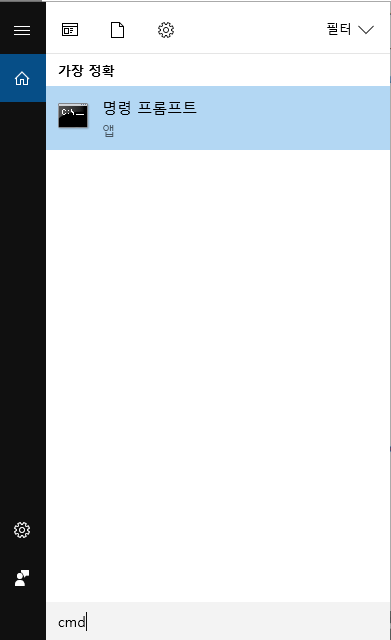
3. "cmd.exe"를 클릭하면 바이러스에 감염된 파일을 복구할 수 있는 윈도우 명령 줄로 이동합니다.
- chkdsk E : / f를 입력하고 Enter 키를 누릅니다. E :는 바이러스에 감염된 파일이 있는 장치 또는 위치의 드라이브 문자로 바꿉니다.
- Y를 입력하고 Enter 키를 누릅니다.
- E :를 입력하고 Enter 키를 누릅니다. E :를 해당 드라이브 문자로 바꿉니다.
- attrib -h -r -s / s / d *. *를 입력하고 Enter 키를 누릅니다.
그러면 윈도우가 바이러스에 감염된 외장 하드 드라이브, 메모리 카드 또는 USB 드라이브를 복구하기 시작합니다. 수리에는 평균적으로 1 ~ 2 분이 소요됩니다. 복구 과정이 끝난 후 디스크 또는 카드로 이동하여 USB / 펜 드라이브, 메모리 카드 또는 외장 하드 드라이브에 이전에 바이러스에 감염된 파일이 있는지 확인합니다.
복구가 되었다면 축하드립니다! 복구가 되지 않았다면 해결책 2의 전문 데이터 복구 프로그램을 이용해보세요.
해결책 2 : EaseUS Data Recovery Wizard를 사용하여 USB에서 파일 복구하기
cmd를 사용하여 바이러스에 감염된 USB에서 파일을 복구하지 못하면 EaseUS Data Recovery Wizard로 문제를 해결할 수 있습니다. 해당 프로그램은 모든 저장 장치에서 실행이 가능한 전문적인 복구 소프트웨어입니다. 강력한 파일 복구 유틸리티를 사용하면 바이러스에 감염된 내장 하드 드라이브, 외장 하드 드라이브, 메모리 카드 및 USB 드라이브 / 펜 드라이브에서 삭제된 파일, 손상된 파일 또는 숨겨진 파일을 효과적으로 복구할 수 있습니다. 휴지통 비우기로 삭제된 파일도 복구가 가능합니다.
아래의 튜토리얼을 따라 바이러스에 감염된 USB 드라이브에서 파일 복구를 시작해보세요!
- Tips
-
1. EaseUS Data Recovery Wizard - 이지어스 데이터 복구 프로그램은 바이러스에 의해 삭제되거나 제거된 파일 복구를 도와줍니다.
2. 데이터 복원을 시작하기 전에 바이러스 제거 도구를 참조하여 하드 드라이브 또는 USB / SD 카드에서 감염을 치료해야 합니다.
3.하드 드라이브가 복잡한 바이러스에 감염되어 데이터가 손실된 경우 소프트웨어를 사용해 바이러스 감염 드라이브에서 손실된 데이터를 찾을 수 있습니다.
1단계. 바이러스에 감염된 드라이브 선택
Windows PC에서 EaseUS 바이러스 파일 복구 소프트웨어를 실행하세요. 바이러스가 공격한 디스크를 선택하여 손실되거나 숨겨진 파일을 검색합니다. 참고:
- 파일이 바이러스에 의해 숨겨지거나 HDD에서 삭제된 경우 데이터 덮어쓰기를 방지하기 위해 다른 볼륨이나 외부 USB 드라이브에 소프트웨어를 설치하는 것이 좋습니다.
- 감염된 장치가 외장 하드 드라이브, 플래시 드라이브 또는 메모리 카드인 경우 컴퓨터의 로컬 드라이브에 소프트웨어를 설치하는 것은 중요하지 않습니다.
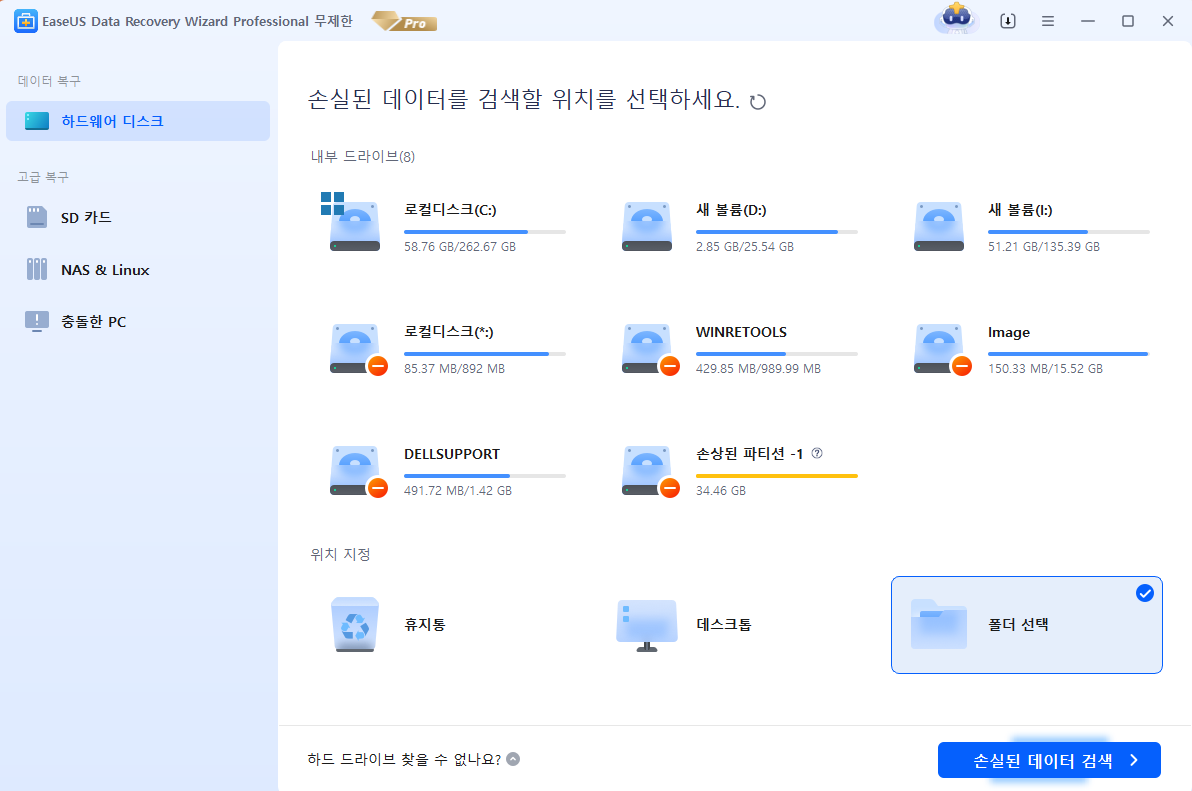
2단계. 모든 스캔 결과 확인
EaseUS Data Recovery Wizard는 바이러스에 감염된 하드 드라이브에서 삭제되거나 숨겨진 파일을 찾기 위한 검사 프로세스를 즉시 시작합니다. 원하는 파일을 빠르게 찾으려면 필터 또는 유형 그룹화 기능을 사용하여 사진, 비디오, 문서, 이메일 등만 표시할 수 있습니다.
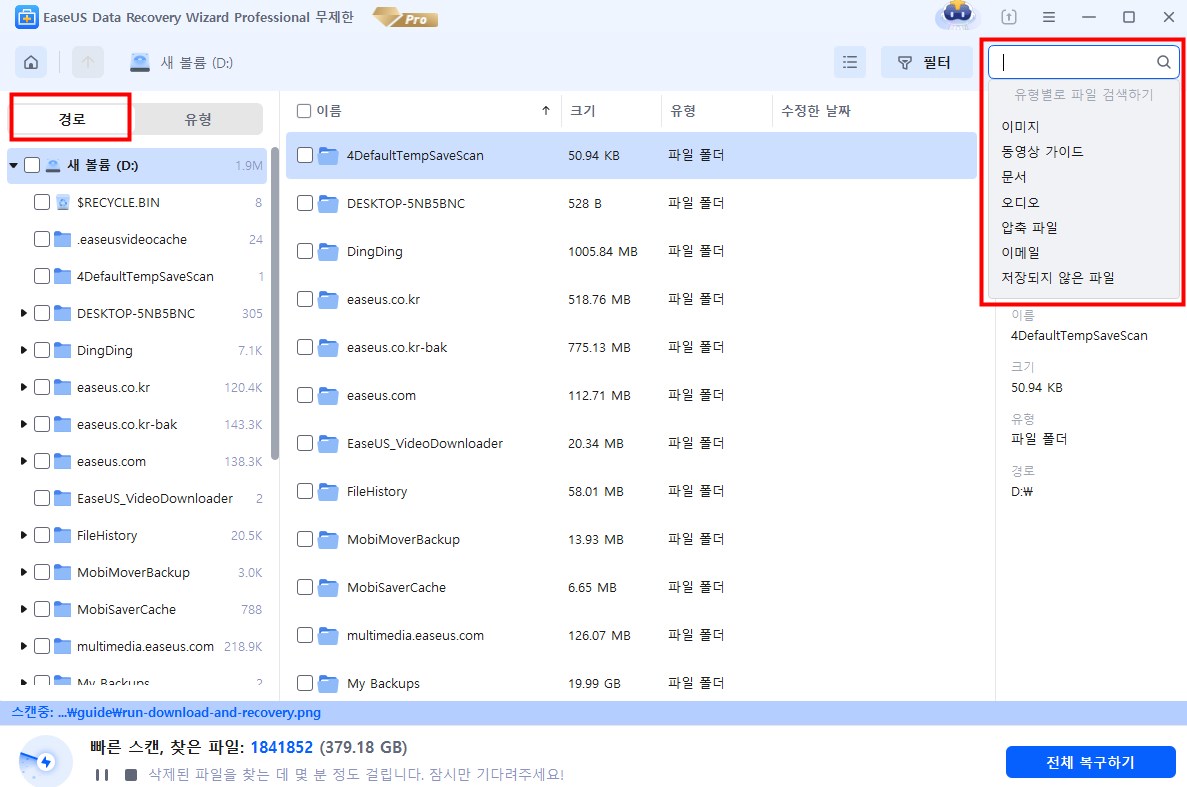
3단계. 삭제/숨김 파일 미리보기 및 복구
프로세스가 완료되면 스캔한 파일을 미리 볼 수 있습니다. 원하는 파일을 선택하고 "복구" 버튼을 클릭하십시오. 복원된 파일은 손실된 위치가 아닌 컴퓨터 또는 저장 장치의 다른 안전한 위치에 저장해야 합니다.

이 글이 도움이 되셨나요?
-
EaseUS Data Recovery Wizard는 강력한 시스템 복구 소프트웨어로, 실수로 삭제한 파일, 악성 소프트웨어로 인해 잃어버린 파일 또는 전체 하드 드라이브 파티션을 복구할 수 있도록 설계되었습니다.
더 보기 -
이전보다 데이터 복구가 어려워진 현재의 고급 디스크 기술 때문에 완벽하지는 않지만, 우리가 본 것 중에서 EaseUS Data Recovery Wizard는 최고입니다.
더 보기 -
EaseUS Data Recovery Wizard Pro는 시장에서 최고로 평가되는 데이터 복구 소프트웨어 프로그램 중 하나로 알려져 있습니다. 파티션 복구, 포맷된 드라이브 복원, 손상된 파일 수리 등과 같은 고급 기능을 제공하고 있습니다.
더 보기
관련 인기글
-
![author icon]() Min/Mar 04, 2025
Min/Mar 04, 2025 -
[2025] 'Chkdsk가 윈도우에서 직접 액세스를 위해 볼륨을 열 수 없음' 수정
![author icon]() Lily/Jan 14, 2025
Lily/Jan 14, 2025 -
Windows 10 '다시 시작하여 드라이브 오류 복구' 문제 해결하기
![author icon]() Yvette/Mar 04, 2025
Yvette/Mar 04, 2025 -
![author icon]() Min/Mar 04, 2025
Min/Mar 04, 2025